Tomtec MP 1045 Manuel utilisateur
PDF
Scarica
Documento
Mode d’emploi Lecteur Media MP1045 MP1045 Avant-propos Afin de pouvoir utiliser ce lecteur dans les meilleures conditions le plus rapidement possible, veuillez lire ce mode d’emploi attentivement avant la première utilisation. Les informations contenues dans ce mode d’emploi peuvent être modifiées sans avertissement préalable et nous déclinons toute responsabilité en cas d’accident découlant d’une erreur ou d’une négligence dans ce mode d’emploi. Fonctions principales • écran tactile 2.8″, écran couleur high-speed dot matrix TFT avec une résolution de 240×320 • fonction tactile • micro intégré, enregistrement longue durée • 2 sorties stereo écouteurs • Haut-parleur mono intégré • Supporte les formats MP3, WMA et musicaux • Supporte les fichiers vocaux WAV (32kbps / 64kbps) • Supporte les formats image JPEG / BMP • Supporte le format TXT pour la lecture électronique de livres • Economiseur d’énergie, réglage de la clarté, s’éteint automatiquement • Supporte plusieurs langues • Transmission à grande vitesse USB2.0 • Supporte la fonction jeu • Fonction disque amovible USB • Supporte mise à jour firmware • Supporte les cartes mémoire T-Flash d’extension jusqu’à 8GB Pour toute question au sujet de votre appareil original appeler : HELPDESK NL: 0900-5624357 BE: 070-650650 UK: 0905-6920022 DE: 01805-080802 FR: 0826-101792 2 pendant la période de garantie, veuillez MP1045 1. Au sujet de la batterie du lecteur Le lecteur possède une batterie interne, non remplaçable par l’utilisateur. Afin d’obtenir les meilleurs résultats, la première fois que vous utilisez le lecteur, laissez charger la batterie pendant deux à trois heures où jusqu’à ce que l’icône batterie indique que celle-ci est chargée. Icône batterie La batterie est chargée au maximum Note: Le lecteur continue à utiliser l’énergie de la batterie même lorsqu’il est éteint. Si vous n’utilisez pas l’appareil pendant un certain temps, il se peut que la batterie doive être rechargée. a. Charger la batterie: Vous pouvez charger la batterie du lecteur de deux manières: b. • Branchez le lecteur sur votre ordinateur. Ou, • Utilisez le chargeur USB, disponible séparément. Raccordement et chargement: • Une fois que vous avez raccordé le lecteur à votre ordinateur, l’icône de raccordement apparaît à l’écran. Et la batterie est en train de charger à l’arrière-plan. Icône de raccordement • Si vous avez raccordé le chargeur au lecteur, l’écran affichera l’icône batterie avec les barres de niveau. La batterie est en cours de chargement. Important: La batterie ne charge pas lorsque votre ordinateur est en veille. Le port USB sur la plupart des claviers ne fournit pas suffisamment d’énergie pour charger le lecteur. Raccordez le lecteur uniquement à un port USB sur votre ordinateur afin d’éviter les problèmes de chargement. 3 MP1045 Aspect et Touches 2. Démarrer le lecteur a. Power ON / OFF Faites glisser et maintenez l’interrupteur en position “Power” pendant 3 secondes: le lecteur s’allume • immédiatement. Faites glisser et maintenez l’interrupteur en position “Power” pendant 3 secondes pour éteindre le • lecteur s’il est en mode ON. b. c. Accéder au menu principal • Une fois le lecteur sur ON, l’écran d’ouverture et le menu principal apparaissent • Vous pouvez ensuite tapoter sur les icônes affichées afin d’entrer dans le menu que vous désirez. Revenir au menu précédent / menu principal • Appuyez sur la touche “Exit” pour revenir au menu précédent dans n’importe quel sous-menu. Ou, • Appuyez et maintenez la touche “Exit” pour revenir directement au menu principal. Menu principal 4 MP1045 3. Sous-menu Réglages Il se peut que vous désiriez remplacer certains réglages par défaut par vos propres réglages avant d’utiliser le lecteur. Pour modifier les réglages, tapez sur l’icône “Settings” dans le menu principal afin d’ouvrir le menu réglages. Menu Réglages a. Menu ‘Music’ Il existe quatre options dans ce menu musique, à savoir: Repeat Mode, Play Mode, EQ Select et User EQ Set. Repeat Mode (Répéter) • Dans l’option Repeat mode, tapez “Once / Repeat one / Folder Once / Folder Repeat / All Once / All Repeat / Intro” selon ce que vous désirez. Play Mode (Lecture) • Dans l’option Play Mode, tapez “Order / Shuffle” selon ce que vous désirez. EQ Select (Réglages Equalizer) • Dans l’option EQ Mode, tapez “Normal / 3D / Rock / Pop / Class / Bass / Jazz / User EQ” pour choisir le réglage désiré. User EQ Set (Réglages utilisateur Equalizer) • Dans l’option User EQ set, vous avez le choix entre cinq fréquences et chaque fréquence possède six possibilités de réglage. • Faites votre choix parmi “60Hz / 300Hz / 1Khz / 3KHz / 6KHz”, ensuite la touche de la fréquence sélectionnée s’affichera en jaune. • b. Tapez ensuite sur les flèches “Up” et “Down” pour régler le niveau. Menu ‘Record’ (enregistrer) Record Quality (qualité d’enregistrement) • Tapez sur “High Quality / Normal Quality” selon votre désir. (64kbps / 32kbps) REC Volume (volume d’enregistrement) • c. Tapez sur “+1 / +2 / +3 / +4 / +5” selon votre désir. Plus le chiffre est élevé, plus le volume est fort. Menu ‘Display’ (affichage) BLight Time (réglage durée éclairage de fond)Tapez sur “5 / 10 / 15 / 20 / 30 Seconds / Always On” selon votre désir. Lum (brillance de l’affichage) • Tapez sur “1 / 2 / 3 / 4 / 5” selon votre désir. Plus le chiffre est élevé, plus l’affichage est brillant. 5 MP1045 Blight Mode (Backlight Mode – réglage éclairage écran) • Tapez sur “Normal / Power Saving” selon votre désir. Si vous choisissez ‘power saving’ vous augmenterez la durée de vie de la batterie. d. Menu ‘Auto Play’ Dans ce menu, vous avez le choix entre deux options qui permettent de régler la durée pour la lecture automatique des fichiers Text et Jepg. Text (fichiers texte) • Tapez sur “10 s / 15 s / 20 s / 25 s / 30 s” (secondes) selon votre désir. La page se tournera automatiquement après le laps de temps sélectionné lorsque le lecteur est en mode lecture (eBook). Jpeg (fichiers Jpeg) • Tapez sur “10 s / 15 s / 20 s / 25 s / 30 s” (secondes) selon votre désir. La photo suivante s’affichera après le laps de temps sélectionné si vous avez activé la fonction ‘slide shown’ (défilement des dias) dans le mode ‘parcourir les photos’ (browsing). e. Menu ‘System’ Dans ce menu, il y a trois options disponibles, à savoir: Language, Product Information et Touch Screen Calibration. Language (Langue) • Tapez sur “Language” pour sélectionner la langue désirée à l’affichage. Vous avez le choix parmi plusieurs langues. About (à propos de) • Tapez sur “About” pour visualiser les informations système telles que Capacity, Residual Capacity et Software Version. Les informations affichées sont du type ‘lecture seule’: on ne peut donc pas y toucher. Calibration (calibrage) • Vous pouvez calibrer la sensibilité de l’écran tactile. • Tapez sur “+” jusqu’à ce que la croix apparaisse à trois endroits différents sur l’écran. Le menu précédent apparaît alors pour indiquer que le calibrage est terminé. f. Menu ‘Power off’ • Tapez sur “OFF / 10 Minutes / 15 Minutes / 30 Minutes / 60 Minutes / 120 Minutes” afin de sélectionner le laps de temps après lequel le lecteur s’éteindra automatiquement si vous n’actionnez plus de touches et si aucune fonction n’est activée. g. Default Set • Tapez sur “Default Set” pour restituer les réglages par défaut. Une boîte de dialogue apparaîtra pour vous demande de confirmer. • Tapez “ YES / NO” pour confirmer ou annuler la procédure. 6 MP1045 4. Lire de la musique • Tapez sur l’icône “Music” pour entrer dans le mode musique; le menu Music Playing apparaît et un fichier musical sera automatiquement lu. 7 MP1045 Menu Music Playing Lecture / Pause • Tapez sur l’icône pour mettre la lecture musique en pause. • Tapez sur l’icône pour reprendre la lecture si la musique est en pause. Lecture titre précédent / suivant • Tapez sur l’icône pour entendre le titre suivant. • Tapez sur l’icône pour entendre le titre précédent. Régler le niveau du volume • Tapez sur ou tapez et maintenez l’icône pour augmenter le niveau du volume. • Tapez sur ou tapez et maintenez l’icône pour diminuer le niveau du volume. Recherche avant rapide • Tapez et maintenez l’icône pour une recherche rapide vers l’avant dans un titre. Recherche arrière rapide • Tapez et maintenez l’icône pour une recherche rapide vers l’arrière dans un titre. Modifier les réglages en mode Music • Tapez sur l’icône pour ouvrir le menu ‘music settings’. La méthode est la même que dans le menu “Settings” décrit ci-dessus. (Repeat Mode / Play Mode / EQ Select / User EQ Set) Utilisation de Repeat A-B • Tapez sur l’icône pour sélectionner la fonction A-B repeat; Choisissez ensuite le point de départ du titre; un symbole “A” clignotant apparaît alors dans le menu Music Playing. • Tapez ensuite à nouveau sur l’icône pour sélectionner le point de fin qui sera indiqué par le symbole “B”. Dès que le point de fin est introduit, la fonction repeat A-B est active et le symbole “A-B” s’affiche dans le menu Music Playing. • Pour sortir / annuler la fonction repeat A-B, tapez sur l’icône • Tapez sur l’icône . pour revenir au menu précédent. Ou tapez sur l’icône pour revenir au Menu Principal. Note: La fonction “Repeat A-B” ne peut pas être utilisée en mode pause. Retour au menu précédent / menu principal 5. Browse Photo (parcourir les photos) • Tapez sur l’icône “Photo” pour ouvrir l’écran ‘explorer’ ou un aperçu des fichiers. • Tapez sur “Flash Memory” pour ouvrir une liste des fichiers et/ou des dossiers, tapez ensuite sur un 8 MP1045 fichier afin de parcourir les photos. Ecran ‘Explorer’ • Tapez sur l’icône pour revenir au menu précédent. Ou, • Tapez sur l’icône pour revenir au menu principal. • Lorsqu’un fichier est sélectionné, un écran avec des barres d’outils apparaît; ces barres d’outils disparaîtront après quelques secondes si elles ne sont pas utilisées. • Tapez sur l’icône pour parcourir le fichier suivant. • Tapez sur l’icône pour parcourir le fichier précédent. • Tapez sur l’icône pour démarrer la fonction défilement dias • Tapez sur l’icône pour arrêter le défilement des dias • Tapez sur l’icône pour revenir au menu précédent. • Tapez sur l’icône pour faire disparaître la barre d’outils. Vous pouvez également attendre quelques secondes et elle disparaîtra d’elle-même. • 6. Tapez sur l’icône pour revenir au menu principal. Lecture de texte • Tapez sur l’icône “Text” pour ouvrir l’écran ‘Explorer’ ou une liste de fichiers. • Tapez sur “Flash Memory” pour ouvrir une liste de fichiers et/ou de dossiers, tapez ensuite sur un fichier pour activer la fonction lecture de texte. 9 MP1045 Ecran ‘Explorer’ • Tapez sur l’icône pour revenir au menu précédent. Ou, • Tapez sur l’icône pour revenir au menu principal. • Un écran texte apparaît alors avec des icônes d’outils à utiliser pendant la lecture d’un fichier texte. Ecran Texte • Tapez sur l’icône pour régler le laps de temps avant que la page ne se tourne automatiquement. Un écran Text Play Time apparaît. Tapez sur “1 s / 2 s / 3 s / 4 s / 5 s ” (secondes) selon votre désir. • Tapez sur l’icône pour revenir au menu précédent. Ecran ‘Text Play Time’ Changer de Page • Tapez sur l’icône pour voir la page suivante. • Tapez sur l’icône pour voir la page précédente. 10 MP1045 Feuilleter le livre automatiquement (auto page flip) Faites glisser l’interrupteur en position “Power” pour activer la fonction ‘auto page flip’, les pages se • tourneront alors automatiquement selon le laps de temps que vous avez sélectionné. Faites glisser à nouveau l’interrupteur en position “Power” pour désactiver la fonction. • Fonction ‘Signet’ (Bookmark) Dans l’écran ‘text reading’ tapez sur l’icône • ou pour sélectionner la page que vous désirez marquer d’un signet. Tapez ensuite sur l’icône pour ouvrir l’interface de gestion des signets. Ensuite, Tapez sur l’icône • sur l’icône ou pour sauvegarder le signet dans “Save BooMark” , et tapez ensuite pour placer un signet sur la page désirée. Les informations concernant la page marquée apparaissent dans l’écran ‘item list’. Tapez sur l’icône • pour revenir à l’écran ‘text reading’ ou au menu précédent. Répétez les étapes qui précèdent si vous désirez marquer d’autres pages. Rappeler le signet • Ouvrez un fichier texte, tapez ensuite sur l’icône pour ouvrir l’interface de gestion des signets. • Choisissez un signet dans “Load BookMark” en tapant sur l’icône ou , tapez sur l’icône une fois que le signet désiré est sélectionné. Apparaît alors à l’écran la page que vous aviez marquée d’un signet. Tapez sur l’icône • 7. pour revenir au menu principal. Enregistrer (Record) Tapez sur l’icône “Record” pour ouvrir le menu MIC REC. Menu MIC REC • Tapez sur l’icône pour commencer l’enregistrement. • Tapez sur l’icône pour mettre en pause. Tapez à nouveau sur l’icône pour poursuivre l’enregistrement. Tapez sur l’icône • pour arrêter / sortir du mode enregistrer et l’enregistrement sera automatiquement sauvegardé dans la mémoire du lecteur. Tapez sur l’icône • 8. pour revenir au menu principal ou au menu précédent. Fonction ‘Explorer’ • Tapez sur l’icône “Explorer” pour démarrer la fonction ‘explorer’ et obtenir un aperçu de tous les 11 MP1045 fichiers et/ou dossiers. • Vous pouvez à présent gérer les fichiers et les dossiers ; vous pouvez sélectionner et effacer un fichier/dossier. Menu ‘Explorer’ Choisir un fichier • En tapant sur un “Fichier (File)” la fonction correspondante sera activée comme par exemple musique, photo, texte…etc. Si le type de fichier ne peut pas être identifié, le fichier sélectionné restera inactif. Effacer un fichier • Tapez sur le “Fichier (File)” que vous désirez effacer, tapez ensuite sur l’icône pour ouvrir le menu “Delete File?”. Tapez ensuite sur l’icône “OK” ou “No” pour confirmer ou annuler l’effacement du fichier. Jouer • Tapez sur l’icône “GAME” pour démarrer le mode jeu. Utilisation • Faites glisser une fois l’interrupteur en position “Power”, le jeu se mettra en mode pause, faites-le glisser à nouveau et le jeu reprendra. • 9. Les différents jeux auront des icônes différentes à utiliser pour les fonctions de jeu. (A confirmer) Utilisation de la carte mémoire Ce lecteur vous permet de lire des fichiers media stockés sur une carte mémoire (de type T-Flash). En utilisant des cartes mémoire externes, vous augmenterez la capacité mémoire du disque dur amovible du lecteur. Lire des fichiers Media: • Eteignez le lecteur à l’aide de l’interrupteur. Insérez à présent une carte mémoire de type T-Flash dans la fente située sur le côté du lecteur. • Allumez le lecteur à l’aide de l’interrupteur. La carte mémoire T-Flash est à présent prête à l’emploi. • Dans le menu principal, tapez sur l’icône “Explorer” pour ouvrir le menu ‘explorer’, une liste apparaît avec les choix Flash Memory et TF Card. • Tapez sur “TF Card” pour ouvrir le répertoire racine de la carte T-Flash. Choisissez ensuite le “Fichier (File)” que vous désirez lire. la fonction correspondante sera alors activée comme par exemple musique, photo, texte…etc. Si le type de fichier ne peut pas être identifié, le fichier sélectionné 12 MP1045 restera inactif. Important: Avant de retirer la carte mémoire, éteignez le lecteur à l’aide de l’interrupteur. 10. Résolution des problèmes: Le lecteur ne s’allume pas • Vérifiez si la batterie possède une tension suffisante. Pas de son dans le casque. • Vérifiez si le volume ne se trouve pas sur“0” et enfoncez fermement la fiche du casque. • Vérifiez si la fiche du casque n’est pas sale. • Les fichiers MP3 corrompus peuvent causer un bruit statique qui fait disparaître le son. Assurez-vous que les fichiers musicaux ne sont pas corrompus. Les touches ou la fonction tactile ne • Vérifiez si le verrouillage des touches n’est pas actif. Les signes à l’écran sont déformés • Vérifiez si vous avez choisi la bonne langue. Le téléchargement des fichiers musicaux • Vérifiez si le câble USB n’est pas abîmé et est branché marchent pas échoue. 11. correctement. • Vérifiez si le driver est bien installé. • Vérifiez si la mémoire du lecteur n’est pas pleine. Spécifications techniques: Affichage 2.8 inches TFT,résolution 320 x 240 Dimensions 100mm (L) x 60mm (l) x 14mm (H) Poids 68g Connexion PC USB1.0 / 1.1 / 2.0 (HIGH SPEED) Impédance Ecouteur 32 Ohm Impédance Haut-parleur 8 Ohm Mono Mémoire interne 1GB / 2GB / 4GB / 8GB Mémoire externe Micro SD T-Flash (up to 8G) Batterie rechargeable Lithium: 3.7V, 600mAh Temps de lecture musique: > 7 heures (écran de veille pour économiser l’énergie , écouteur à 2/3 du volume) Format enregistrement voix WAV 32kbps / 64kbps Format fichiers musicaux MP3 32kbps - 320kbps WMA 32kbps - 320kbps Format Photo JPEG, BMP Format eBook TXT Audio Puissance Max. sortie écouteur G: 150mVrms + D: 150mV (à 32Ohm) Portée fréquence 20Hz – 20,000Hz 13 MP1045 SNR Température de > 60dB 0℃ - 40℃ fonctionnement Langues Multilingue Systèmes d’exploitation Windows 2000 / XP / Vista, Mac OS 9.2 ou versions supérieures 12. RENONCIATION Les mises à jour du Firmware et/ou du hardware de cet appareil sont effectuées régulièrement. Par conséquent, certaines instructions, spécifications et illustrations dans cette documentation peuvent être légèrement différentes de votre cas particulier. Tous les articles décrits dans ce mode d’emploi le sont uniquement aux fins d’illustration et peuvent ne pas s’appliquer à votre cas particulier. Aucun droit légal ne peut découler du contenu du présent mode d’emploi 13. RECYCLAGE Si vous désirez vous débarrasser de ce produit dans le future, vous devez tenir compte de ce qui suit: les appareils électriques ne peuvent pas être traités comme les déchets domestiques. Utilisez si possible les installations de recyclage. Informez-vous auprès de votre commune ou auprès de votre revendeur. (Directive en matières de déchets électriques et électroniques) 14 ">
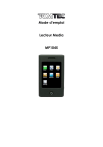
Link pubblico aggiornato
Il link pubblico alla tua chat è stato aggiornato.